今天讲解的是ps制作食品类标志的图文操作,想学习ps制作食品类标志的操作方法的,就去下文看一看,了解了解,相信对大家一定会有所帮助的。
ps制作食品类标志的图文操作
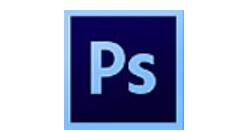
1、关于这个食品标志我们的创意就是美妙的香味带来美妙的感觉。为了达成这样的一个创意,我们通过香味的形状呈现与色彩的搭配之间所传达出来的一种强烈的美感。因此,我们选择了绿色与黄色,红色、蓝色这样的色彩搭配。首先,我们画出一个弯弯的绿色的圆弧形状,这代表了食品的绿色与天然的理念。使用钢笔工具直接绘制就可以了。
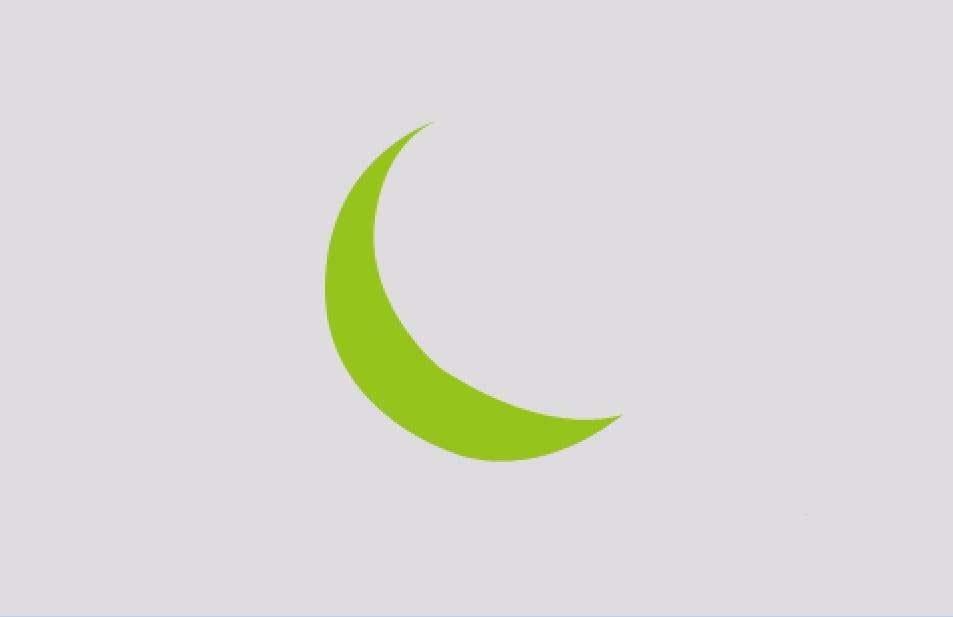
2、我们在绿色的圆弧的上方与下方分别画出一个细节部分,用两个路径填充为橙黄色就行了。
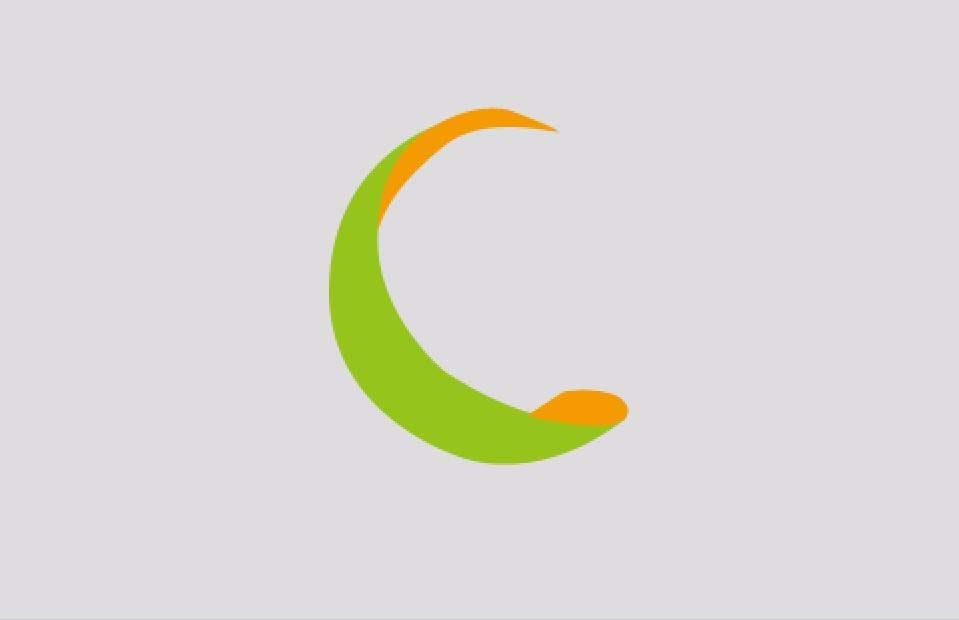
3、在圆弧的内部,我们用钢笔工具绘制出一个红色的圆弧,这代表了美食的香味。我们采用上下两个路径结合出一个圆弧的方法来呈现,上面为淡红色,下面为深红色,从而让这个圆弧更具有立体的感觉。

4、接下来,我们用同样的方法绘制一条绿色的圆弧,不同的曲度代表了美食香味的浓烈。

5、最后,我们绘制出下方蓝色的圆弧,这也是香味图形化中的一个组成部分。
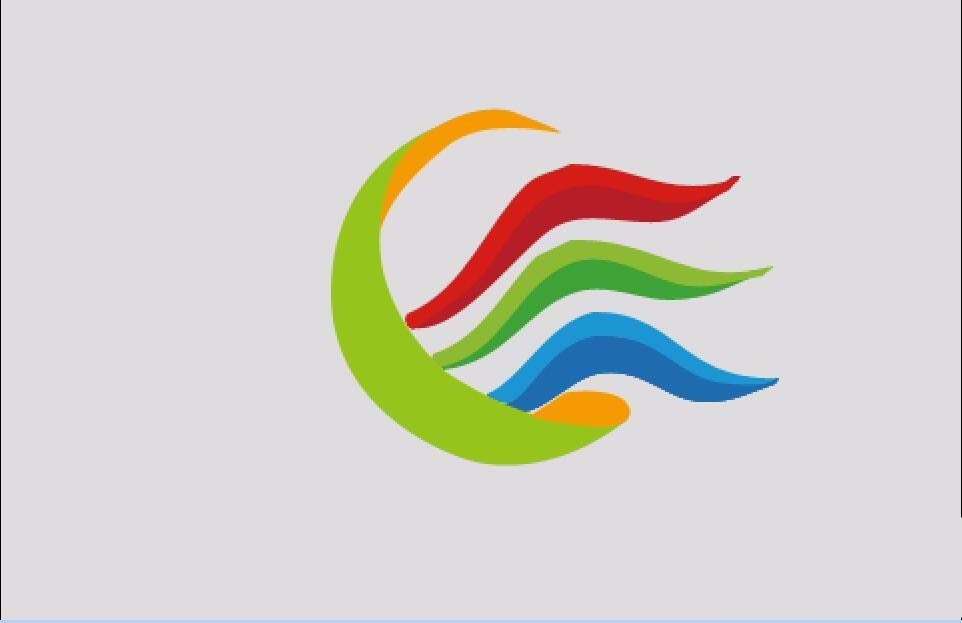
6、为自己的食品标志打上所需要的文字部分,从而让整个食品标志完成绘制!

各位小伙伴们,看完上面的精彩内容,都清楚ps制作食品类标志的图文操作了吧!








